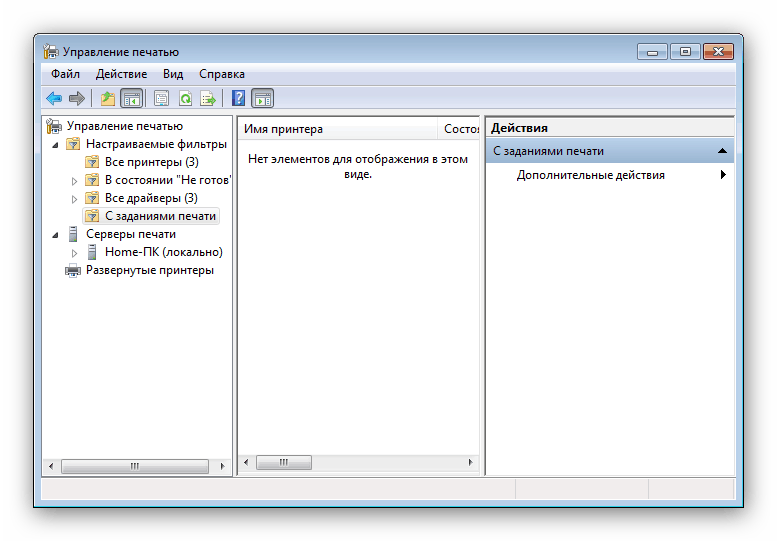Какво да правите, ако „Устройства и принтери“ не се отварят в Windows 7
Една от най-неприятните грешки, с които може да се сблъска потребителят на Windows 7, е липсата на отговор към папка със свързани устройства и принтери, което води до недостъпно управление на свързани устройства. Какво да направите в този случай? По-долу ще опишем как да решим този проблем.
Съдържанието
Връщаме функционалността на каталога „Устройства и принтери“
Причината за повредата може да бъде конфликт с печатащото оборудване, замразения сървър за печат или и двете, както и с вирусна инфекция или повреда на компонентите на системата. Този проблем е доста сложен, така че трябва да опитате всички представени решения.
Метод 1: Изтрийте информация за инсталираните устройства
Най-често разглежданата грешка се дължи на проблеми с един от инсталираните принтери или поради целостта на ключовете на системния регистър, свързани с посочения компонент. В такава ситуация е необходимо да се действа по следния начин:
- Натиснете Win + R, за да изведете менюто Run . Въведете
services.mscв текстовото поле и натиснете “OK” . - В списъка с услуги кликнете два пъти върху елемента "Print Manager" . В прозореца за свойствата на услугата отидете на раздела Общи и задайте вида на стартиране на Автоматично . Потвърдете операцията, като последователно кликнете върху бутоните „Старт“ , „Приложи“ и „ОК“ .
- Затворете мениджъра на услугата и отворете интерфейса за въвеждане на команди с администраторски права.
- Въведете
printui /s /t2в полето и натиснете Enter . - Сървърът за печат се отваря. В него трябва да премахнете драйверите на всички налични устройства: изберете един, щракнете върху "Изтрий" и изберете опцията "Изтрий само драйвера" .
- Ако софтуерът не е деинсталиран (появява се грешка), отворете системния регистър на Windows и отидете на:
Вижте също: Как да отворите системния регистър в Windows 7
- За Windows 64-битова версия -
HKEY_LOCAL_MACHINESYSTEMCurrentControlSetControlPrintEnvironmentsWindows x64Print Processors - За 32-битова версия на Windows -
HKEY_LOCAL_MACHINESYSTEMCurrentControlSetControlPrintEnvironmentsWindows NT x86Print Processors
Тук трябва да изтриете цялото съществуващо съдържание в директорията.
![Премахнете драйверите на принтера чрез системния регистър, за да възстановите Windows 7 устройства и принтери]()
Внимание! Не докосвайте секцията, наречена winprint !
- За Windows 64-битова версия -
- След това отново извикайте прозореца Run , в който въведете
printmanagement.msc. - Проверете състоянието на услугата (раздел "С задания за печат" ) - тя трябва да е празна.
![Проверка на състоянието на сървъра за печат за възстановяване на здравето на устройства и принтери Windows 7]()
Опитайте се да отворите „Устройства и принтери“ : с висока степен на вероятност вашият проблем ще бъде решен.
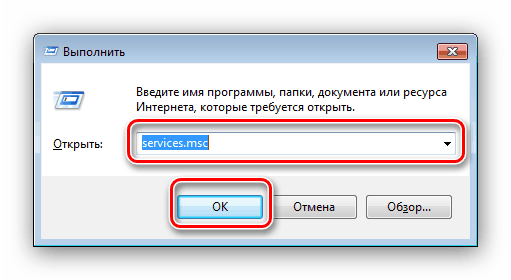
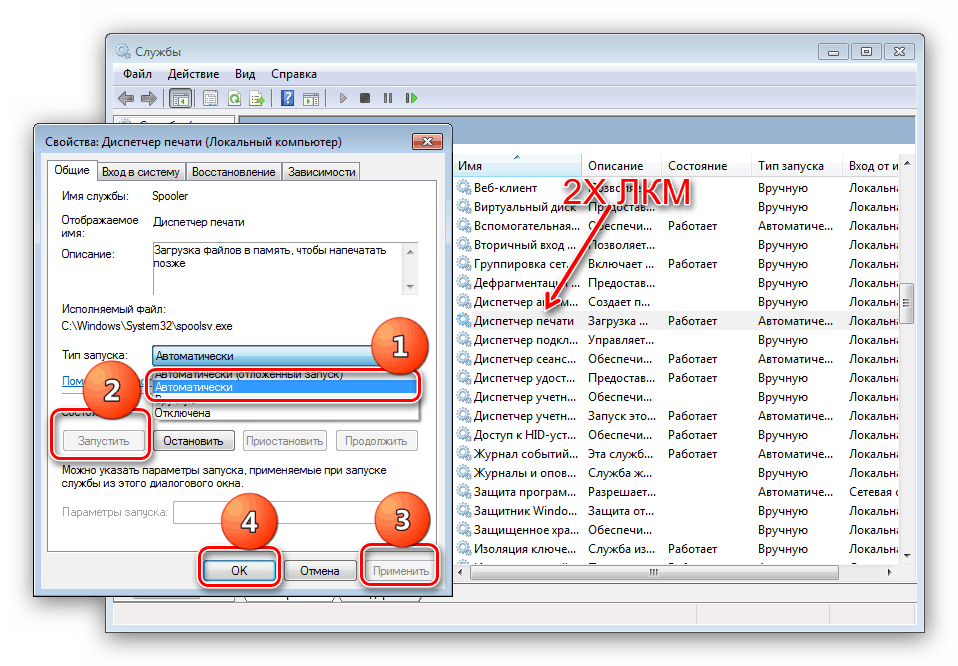

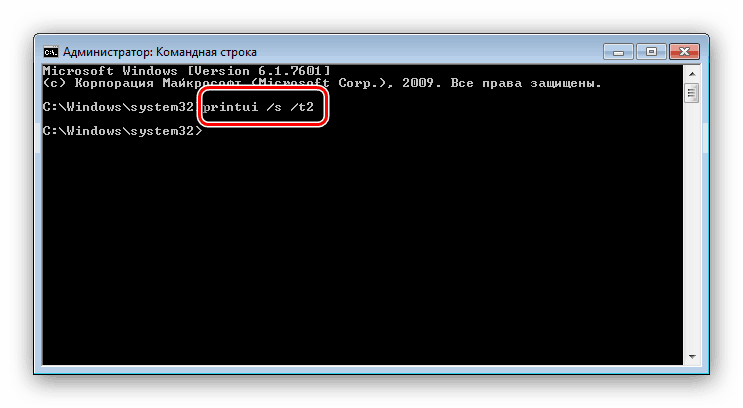
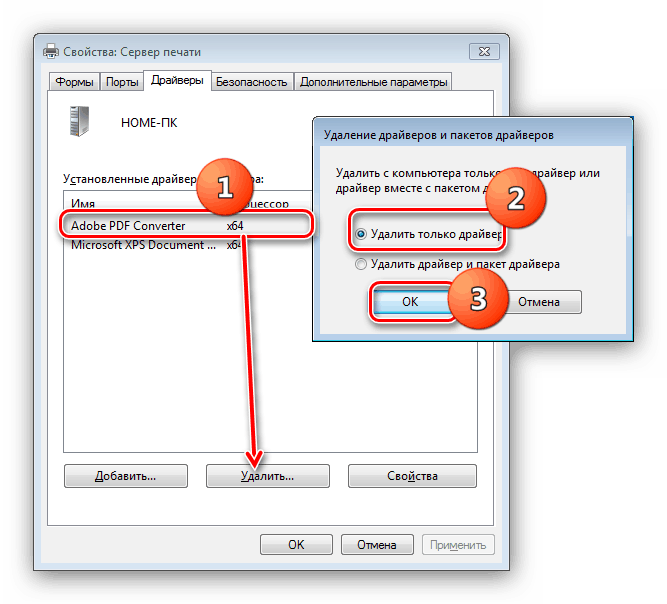
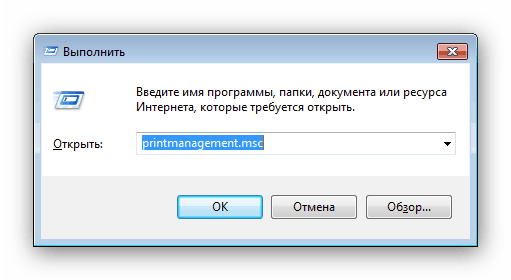
Моля, обърнете внимание, че тази процедура ще изтрие всички принтери, разпознати от системата, така че те ще трябва да бъдат преинсталирани. Това ще ви помогне в следващия материал.
Още подробности: Добавяне на принтер към Windows
Метод 2: Възстановяване на системни файлове
Възможно е също компонентите, които отговарят за стартирането на "Устройства и принтери", да са повредени или липсват. В такава ситуация възстановяването на системните файлове ще помогне със следните инструкции. 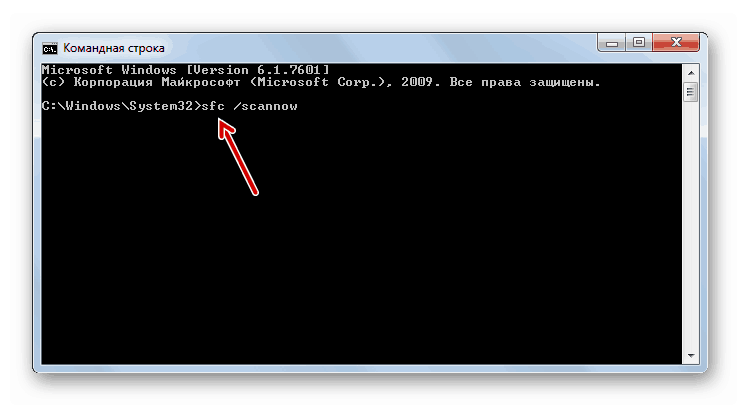
урок: Възстановяване на системни файлове в Windows 7. t
Метод 3: Рестартирайте Bluetooth услугата
Възможно е причината за неизправността да не е изцяло в принтера, а в някое от Bluetooth устройствата, чиито данни са повредени, което предотвратява стартирането на споменатия компонент. Решението ще бъде да се рестартира услугата на този протокол. 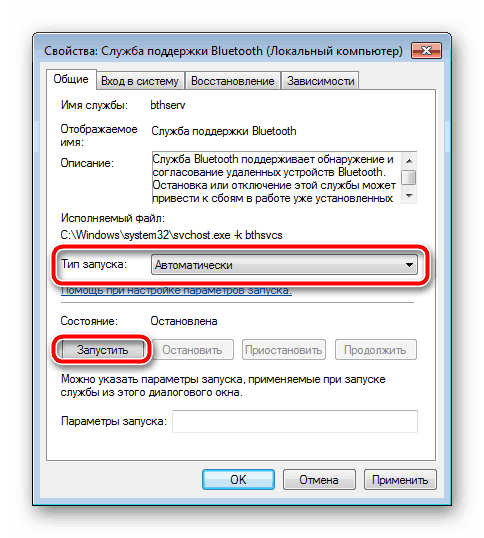
Още подробности: Изпълнение на Bluetooth на Windows 7
Метод 4: Проверка за вируси
Някои варианти на зловреден софтуер удариха системата и нейните елементи, включително „Устройства и принтери“. Ако никой от изброените по-горе методи не помогна, вероятно сте срещнали един от тези вируси. Веднага щом е възможно, проверете компютъра си за инфекция и отстранете източника на проблемите. 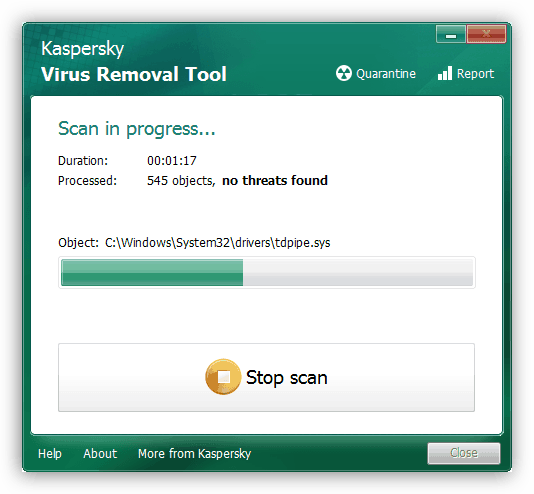
урок: Борба срещу компютърни вируси
Това завършва урока за това как да се върнете към компонента „Устройства и принтери“. И накрая, отбелязваме, че най-честата причина за този проблем е нарушаването на целостта на регистъра или драйверите на разпознатото печатно оборудване.